Hur man fixar en iPhone som inte startar
Om din iPhone inte går att slå på kanske du tror att du måste köpa en ny. Det kan vara sant om problemet är tillräckligt illa, men det finns många sätt att försöka fixa din iPhone innan du bestämmer dig för att den är död. Om din iPhone inte går att slå på, prova dessa sex tips för att återuppliva den.
Dessa steg är relevanta för alla iPhone-modeller.
2:27
Ladda din iPhone-batteri
Det kan låta självklart, men se till att du iPhones batteri är laddad. För att testa detta, anslut din iPhone till en väggladdare eller till din dator. Låt den ladda i 15-30 minuter. Den kan slås på automatiskt. Du kan också behöva hålla ned på/av-knappen för att slå på den.
Om du misstänker att din telefon har slut på batteri men laddningen inte fungerar, det är möjligt att din laddare eller kabel är defekt. Prova att använda en annan kabel för att dubbelkolla. (P.S. Om du inte har hört det kan du nu få trådlös laddning för iPhone om du har en iPhone 8 eller senare.)
Starta om iPhone
Om laddning av batteriet inte slog på din iPhone är nästa sak du bör försöka
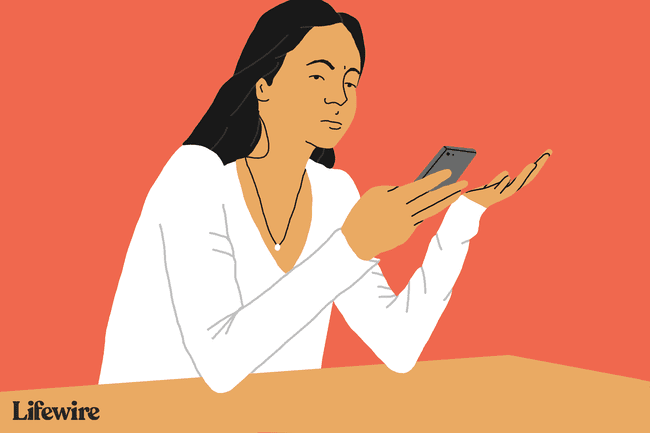
Om telefonen var avstängd, låt den slås på. Om den var på, är det förmodligen en bra idé att starta om den genom att stänga av den och sedan slå på den igen.
Hårt återställ iPhone
Försök med en hård återställning om standardomstarten inte gjorde susen. En hård återställning är en omstart som rensar mer av enhetens minne (men inte dess lagring. Du kommer inte att förlora data) för en mer omfattande återställning. Så här utför du en hård återställning:
Återställ iPhone till fabriksinställningar
Ibland är din bästa insats återställa din iPhone till fabriksinställningarna. Detta raderar alla data och inställningar på din telefon (förhoppningsvis du synkroniserad det nyligen och säkerhetskopierade dina data). Även om det kan verka extremt, kan det lösa många problem. Normalt skulle du återställa en iPhone med iTunes, men om din iPhone inte kan slås på, prova detta:
Anslut din iPhone till en dator med en kabel och öppna iTunes. Du bör se iPhone-ikonen i det övre vänstra området i iTunes-fönstret.
-
Om du inte ser din iPhone i iTunes, är den i återställningsläge genom att göra så här:.
- På en iPhone 8 eller senare: Tryck och släpp snabbt Höj volymen knapp. Tryck och släpp snabbt Sänk volymen knapp. Tryck sedan och håll ned Sida tills du ser skärmen för återställningsläge.
- Om du har en iPhone 7 eller iPhone 7 Plus: Tryck och håll ned Sida och Sänk volymen knappar samtidigt. Fortsätt att hålla dem tills du ser skärmen för återställningsläge.
- För en iPhone 6s och tidigare, iPad eller iPod touch: Tryck och håll båda Hem och den Topp (eller Sida) knapparna samtidigt. Fortsätt att hålla dem tills du ser skärmen för återställningsläge.
-
När din iPhone är i återställningsläge klickar du på enhetsikonen iTunes.
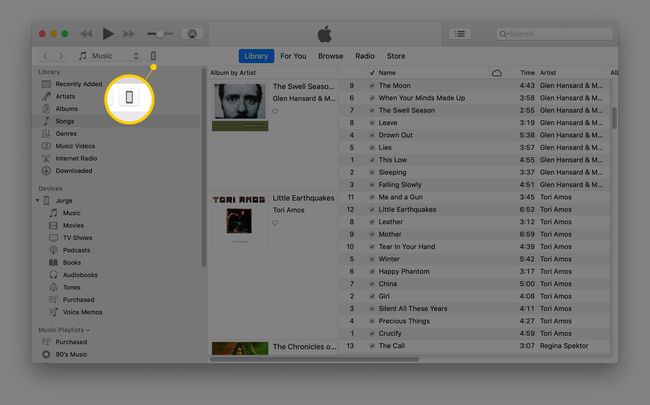
-
Klicka sedan på Återställ Iphone... knapp.
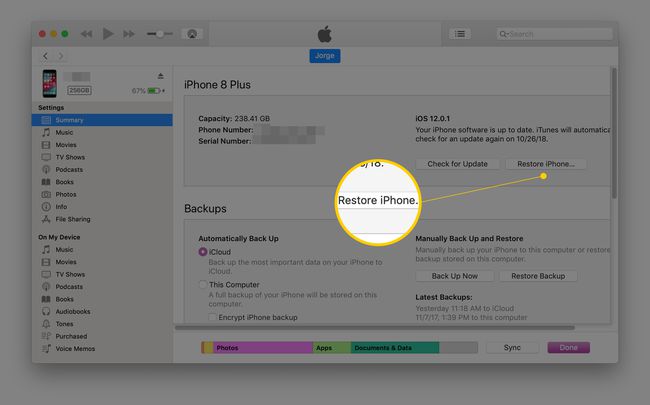
-
Du kommer att bli tillfrågad om du vill säkerhetskopiera din iPhone. Detta är en riktigt bra idé eftersom du ska torka rent. Om du är SÄKER på att du har en ny säkerhetskopia kan du hoppa över det här steget (även om vi inte rekommenderar det).
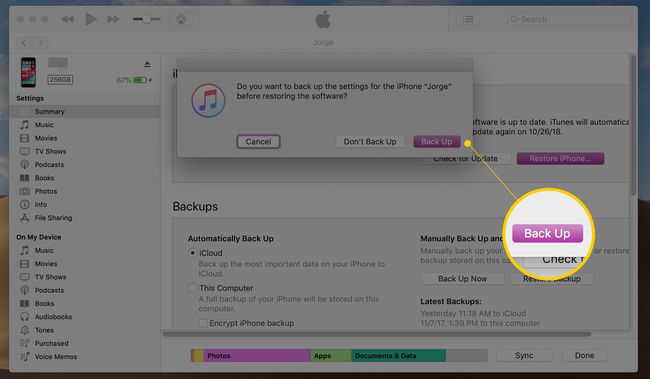
-
Ett bekräftelsefönster kommer att se till att du vill återställa din iPhone. Klick Återställ om du är redo och vänta tills iPhone startar om efter flera minuter.

Nu ska din iPhone vara lika ren och ny som den var dagen du fick den. Du kan antingen lämna den som en ny telefon eller återställa den från säkerhetskopian du gjorde precis.
I vissa fall kan du stöta på ett problem när du återställer din iPhone som hindrar dig från att slutföra processen. Om du stöter på det här problemet, lär dig hur du löser det i Hur man åtgärdar iPhone-fel 4013.
Sätt iPhone i DFU-läge
I vissa situationer kanske din iPhone inte slås på eftersom den inte startar eller fastnar vid Apple-logotypen under uppstart. Detta kan hända efter jailbreaking eller när du försöker installera en iOS-uppdatering och det misslyckas. Om du står inför detta problem, sätt din telefon i DFU-läge den här vägen:
Se till att iTunes körs och att du har stängt av din iPhone. Anslut din iPhone till din dator.
Håll nere på/av-knapp i 3 sekunder och släpp det sedan.
-
Snabbtryck på volym upp-knappen, snabbt på volym ned-knappen, håll ner sidoknappen tills skärmen blir svart. Håll ned volymknappen i flera sekunder utan att släppa sidoknappen. Släpp sidoknappen samtidigt som du håller volym ned-knappen intryckt i flera sekunder. Öppna iTunes och följ instruktionerna.
*Tryck och håll ned Sänk volymen knappen på vänster sida av din iPhone medan fortfarande håller ned På av knapp i cirka 10 sekunder*
För iPhone 6 och tidigare, håll nere på/av-knapp och hemknapp tillsammans i cirka 10 sekunder.
-
Släpp på/av-knappen, men fortsätt att hålla ned volymknappen (på iPhone 6 eller tidigare, håll ned Hem ner) i cirka 5 sekunder.
Om du ser meddelandet "anslut till iTunes" har du hållit ned knapparna för länge. Börja om.
Om skärmen förblir svart och ingenting visas är du med DFU-läge. Följ instruktionerna på skärmen i iTunes.
Har du inte tillräckligt med utrymme för att uppdatera din iPhone? Kolla in vår artikel för några tips som hjälper dig få det gjort.
Återställ iPhone närhetssensor
En annan sällsynt situation som gör att din iPhone inte slås på är ett fel i närhetssensorn som dämpar iPhones skärm när du håller den mot ansiktet. Detta gör att skärmen förblir mörk även när telefonen är på och inte nära ditt ansikte. Så här återställer du din iPhones närhetssensor:
Utför a Hård återställning på din iPhone med hjälp av instruktionerna från tidigare i den här artikeln.
När din telefon startar om bör skärmen fungera.
Tryck på inställningar app.
Knacka Allmän.
Knacka Återställa.
Knacka Återställ alla inställningar. Detta raderar alla dina preferenser och inställningar på iPhone, men raderar inte dina data.
Om din iPhone fortfarande inte kan slås på
Om din iPhone inte kommer att slås på efter alla dessa steg, är problemet förmodligen för allvarligt för att fixa på egen hand. Du måste kontakta Apple för att boka en tid på Genius Bar. I det mötet kommer Genius antingen att åtgärda ditt problem eller låta dig veta vad det kostar att fixa. Kontrollera status för din iPhones garanti innan mötet, eftersom det kan spara pengar på reparationer.
Naturligtvis finns det vissa situationer där det motsatta problemet inträffar: din iPhone stängs inte av. Om du står inför det problemet, lär dig vad som händer och hur du löser det Så här fixar du en iPhone som inte stängs av.
